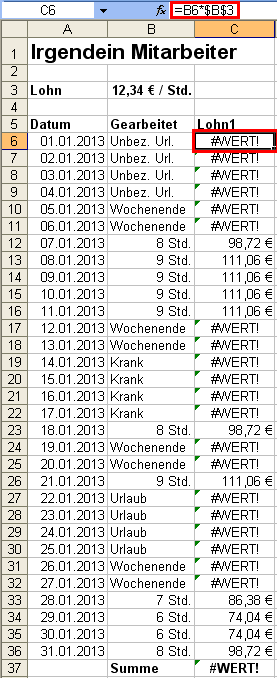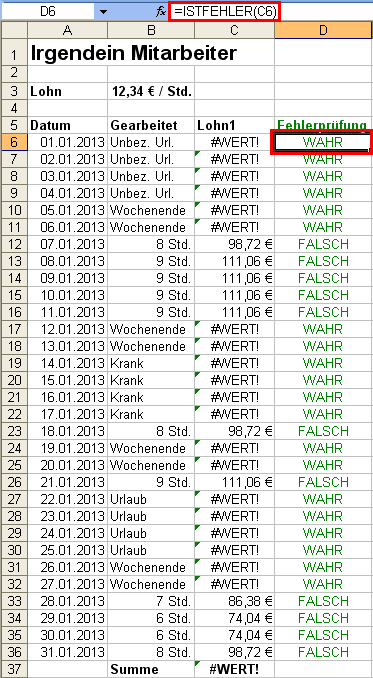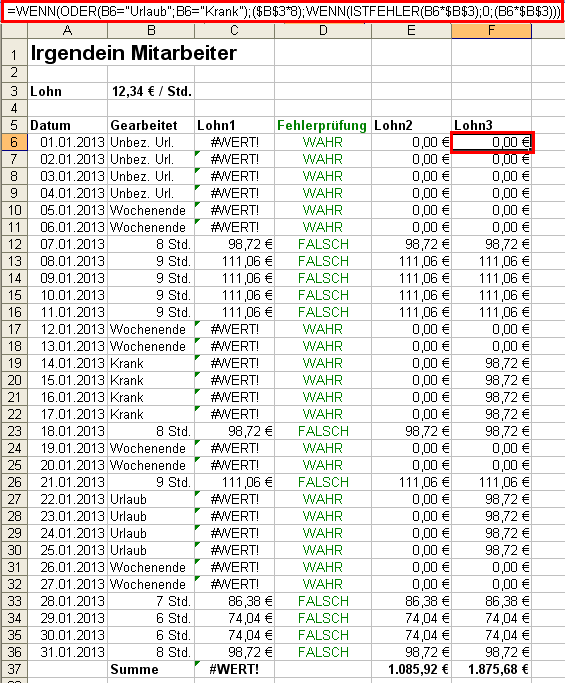Manchmal kann es vorkommen, dass in einer Tabelle durch den Einsatz von Formeln ein Fehler in einigen Zeilen ausgegeben wird. Mit der Funktion Istfehler können diese Fehler in einen beliebigen Wert umgewandelt werden. Vor allem in sehr großen Tabellen kann diese Funktion sehr nützlich sein. In dieser Anleitung erfahren Sie, wie die Istfehler-Funktion genau funktioniert.
Beispielsituation:
Wie auf der folgenden Abbildung zu sehen, soll hier der Lohn für einen Mitarbeiter berechnet werden. Durch die vielen verschiedenen Angaben in den Zellen für die gearbeiteten Stunden, werden nun in einigen Zellen Fehlerwerte ausgegeben. In diesem Fall soll täglich der Lohn berechnet werden, dafür wird die jeweils gearbeitete Zeit x den Stundenlohn (B6*$B$3) gerechnet. Unbezahlter Urlaub x 12,34 ergibt aber einen Fehler (#WERT!), da Excel hier eine Zahl erwartet und keine Wörter.
Damit Excel beim herunterziehen der Formel in Spalte „C“ auch immer die gearbeitete Zeit x den Stundenlohn rechnet, wird die Zelle „B3“ absolut adressiert, also mit Dollarzeichen umgeben.
Was genau macht die Istfehler-Funktion?
Die Istfehler-Funktion überprüft, ob sich in der angegebenen Zelle ein Fehler (z.B. #NV!, #DIV/0! oder wie hier #WERT!) befindet, bzw. ob ein Ergebnis einer gewählten Formel einen Fehler erzeugen würde.
Hier in der Grafik wird mit der Formel „=Istfehler(C6)“ die Zelle C6 darauf überprüft, ob hier ein Fehler ausgegeben wurde. Durch herunterziehen der Formel setzt sich dies über die Zellen C7 bis C36 fort. Man kann an dem Beispiel gut erkennen, dass jeweils in der Zeile, in der sich der Fehler befindet, ein „Wahr“ ausgegeben wird und andernfalls ein „Falsch“.
Fehler mit der Istfehler-Funktion durch einen Wert ersetzen
Mit zusätzlicher Hilfe der Wenn-Funktion können die von Excel ausgegebenen Fehler durch einen beliebigen Wert (z.B. „0“) ersetzt werden. Dadurch können die Zahlen z.B. mit der Summe-Funktion addiert werden, ohne einen Fehler in der Ausgabe zu erhalten.
Die Formel lautet nun: „=Wenn(Istfehler(B6*$B$3);0;(B6*$B$3))“
Auf Deutsch bedeutet dies: Wenn die Formel B6*B3 einen Fehler ausgibt, dann schreibe eine „0“ in die Zelle, ansonsten rechne die Formel „B6*B3“ ganz normal aus.
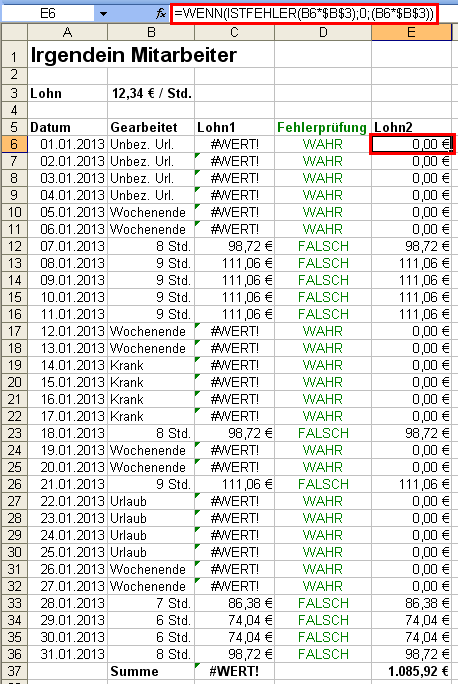
In diesem Beispiel können wir auf diesem Wege aber noch kein akzeptables Ergebnis erreichen, da Krankheitstage und „normale“ Urlaubstage vergütet werden sollen. Darum müssen wir noch einen Schritt weiter gehen.
Fehler mit der Istfehler-Funktion durch verschiedene Werte ersetzen
Mit zusätzlicher Hilfe von zwei verschachtelten Wenn-Funktionen und einer Oder-Funktion, können die von Excel ausgegebenen Fehler hier im Beispiel logisch in die richtigen Werte umgewandelt werden.
Die Formel lautet: „=Wenn(Oder(B6=“Urlaub“;B6=“Krank“);($B$3*8);Wenn(Istfehler(B6*$B$3);0;(B6*$B$3)))
Auf Deutsch bedeutet dies: Wenn in der Zelle B6 „Urlaub“ oder in der Zelle B6 „Krank“ steht, dann rechne den Lohn eines gewöhnlichen Arbeitstages (B3*8) aus, ansonsten überprüfe folgendes: Wenn die Formel B6*B3 einen Fehler ausgibt, dann schreibe eine „0“ in die Zelle, ansonsten rechne die Formel „B6*B3“ ganz normal aus.
Wie immer kann durch das Herunterziehen der Formelbeinhaltenden Zelle die Logik auf die weiteren Zellen (hier F7-F36) erweitert werden.
Wie man sehen kann, kann jetzt das richtige Ergebnis ermittelt werden, jeder Status wie Krankheit, Urlaub, Wochenende und unbezahlter Urlaub wurden ordnungsgemäß erkannt und in jeder Zelle steht der passende Wert, ganz ohne Excel-Fehler.
Kommentare: (7)
bei der erklärung zu den zwei verschachtelten wenn-funktionen hat sich ein fehler eingeschlichen.der lohn eines gewöhnlichen arbeitstages ergibt sich aus B6*8 und nicht wie geschrieben B6*B8.
sonst ist alles sehr logisch nachvollziehbar. danke.